
Harry James
0
4044
558
Więc kupiłeś nowego Maca… co teraz? Czas go skonfigurować i przygotować się do działania. W większości przypadków wszystko, czego potrzebujesz, jest gotowe do pracy. Jest jednak kilka rzeczy, które powinieneś zrobić, zanim zaczniesz regularnie używać komputera Mac.
Chociaż wszystkie te zadania są opcjonalne, zalecamy przejrzenie ich wszystkich, aby upewnić się, że w pełni wykorzystujesz możliwości swojego nowego komputera. Zaczniemy od podstaw i założymy, że to twój pierwszy Mac.
Jeśli wymieniasz starszy komputer Mac, prawdopodobnie będziesz chciał przywrócić kopię zapasową Time Machine i kontynuować tak, jak byłeś Jak przywrócić dane z kopii zapasowych Time Machine Jak przywrócić dane z kopii zapasowych Time Machine Naprawdę łatwo jest skonfigurować Time Machine , oprogramowanie do tworzenia kopii zapasowych dostarczane z każdym komputerem Mac - ale jak odzyskać pliki, gdy coś pójdzie nie tak? .
Dostosuj przewijanie
Jedną z najdziwniejszych rzeczy w Macach 8 Mac OS X Irytujące (Tak, istnieją!) Rozwiązano 8 Mac OS X Irytujące (Tak, istnieją!) Rozwiązane komputery Mac OS X to bardzo prosty model i użyteczność. jest Apple “naturalne przewijanie” cecha. W większości przypadków pasek przewijania podąża za palcami po gładziku lub kółkiem myszy. Z naturalnym przewijaniem jest odwrotnie: strona podąża za twoim przewijaniem. To dokładne przeciwieństwo tego, czego można oczekiwać. Naśladuje przewijanie na smartfonie, ale może wydawać się dziwny na komputerze.
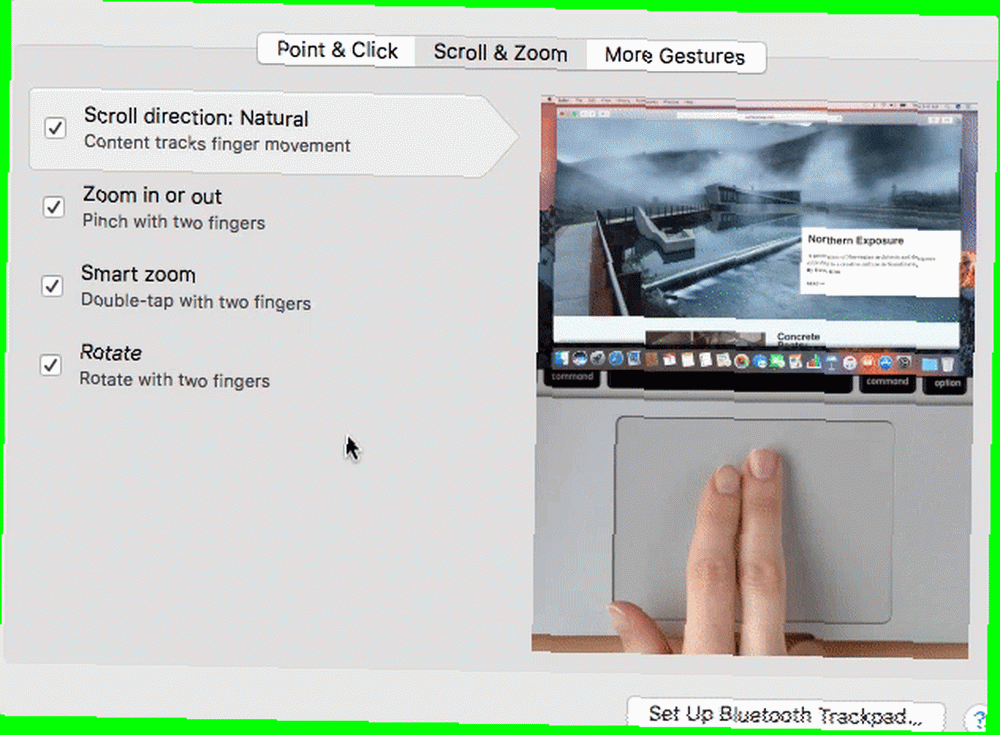
Jeśli chcesz to zmienić, przejdź do Menu Apple w lewym górnym rogu ekranu, a następnie kliknij Preferencje systemu i Gładzik. w Przewiń i powiększ sekcji, odznacz “Przewiń kierunek: naturalny” aby zatrzymać to na Macbooku. w Preferencje systemu panel, wybierz Mysz i odznacz opcję, aby upewnić się, że kółko przewijania zachowuje się tak, jak chcesz.
Teraz, gdy już mamy taką konfigurację, możemy przejść do sedna przygotowywania wszystkiego innego.
Uruchom aktualizacje
Prawdopodobnie zostaniesz o to poproszony przy pierwszym uruchomieniu komputera Mac, ale podwójne sprawdzenie nie zaszkodzi. Kliknij Menu Apple w lewym górnym rogu ekranu, a następnie kliknij Sklep z aplikacjami. w Aktualizacje w sekcji okna, które się pojawi, zobaczysz znaczek z numerem, jeśli są jakieś aktualizacje, których jeszcze nie uruchomiłeś.
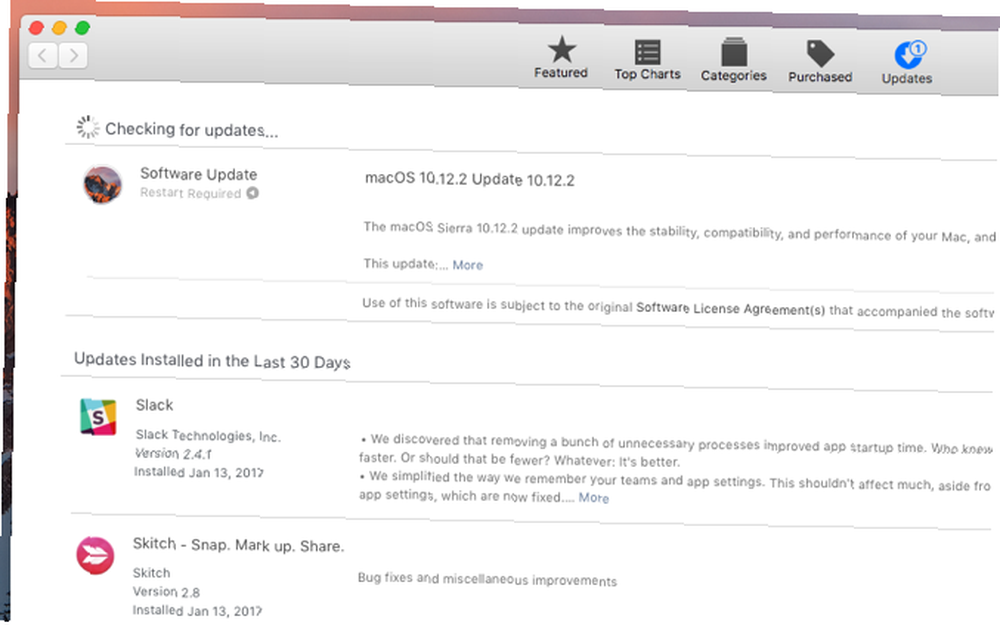
Dlaczego warto od razu uruchomić aktualizację? Jeśli jesteś za wersją systemu macOS, nie będziesz mieć wszystkich najlepszych funkcji, jakie ma do zaoferowania. Łaty bezpieczeństwa, poprawki błędów i inne małe aktualizacje są również dostarczane z aktualizacjami systemu. Aktualizacje najlepiej uruchamiać, gdy tylko je zobaczysz.
Jeśli chcesz to zrobić automatycznie, przejdź do Menu Apple, następnie wybierz Preferencje systemu i Sklep z aplikacjami. Wybierz typy aktualizacji, które chcesz automatycznie pobrać i zainstalować.
Skonfiguruj kopie zapasowe
Musisz wykonać kopię zapasową komputera. To może wydawać się kłopotem i możesz pomyśleć, że nie masz nic wymiennego, ale zaufaj mi. Nawet jeśli właśnie kupiłeś nowy komputer i załadowałeś na niego trochę muzyki, zrobienie tego wszystkiego jest uciążliwe po awarii dysku półprzewodnikowego 5 Znaki ostrzegawcze, że Twój dysk SSD ma się zepsuć i Awaria 5 Znaki ostrzegawcze, że Twój dysk SSD ma zamiar Awaria i awaria Martwisz się, że dysk SSD będzie działać nieprawidłowo, ulegnie awarii i zabierze ze sobą wszystkie dane? Poszukaj tych znaków ostrzegawczych. .
Jeśli używasz komputera Mac do przechowywania dokumentów roboczych, zdjęć lub czegokolwiek innego ważnego, będziesz mieć podwójną pewność, że uruchomisz tworzenie kopii zapasowych.
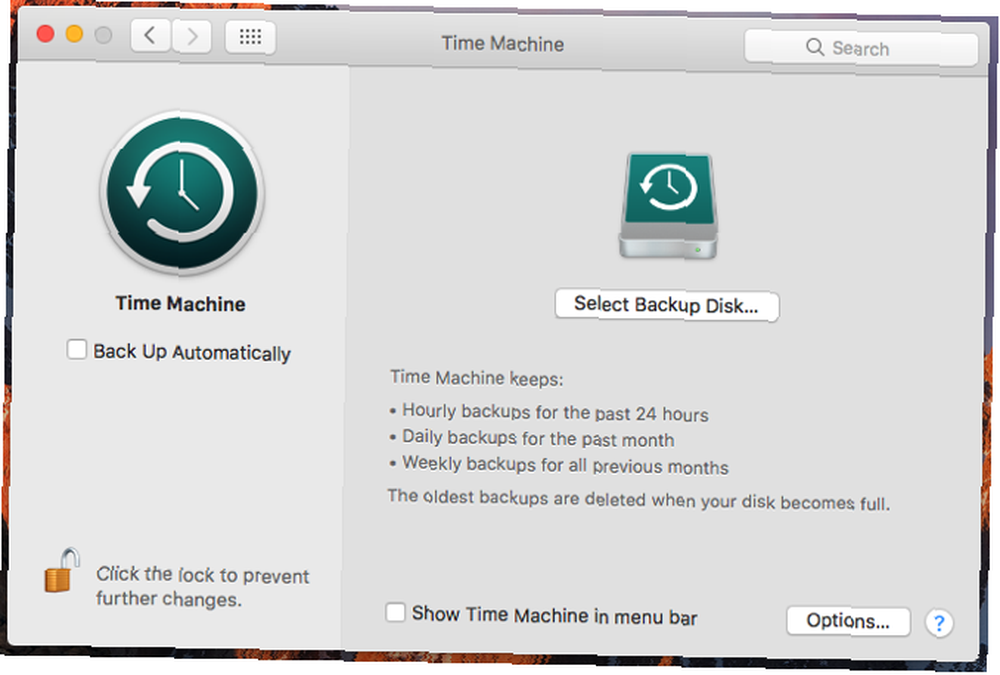
Komputer Mac jest wyposażony w proste rozwiązanie do tworzenia kopii zapasowych o nazwie Time Machine Partition & Use Time Machine Hard Drive do przechowywania plików zbyt partycjonowania i korzystania z Time Machine Hard Drive do przechowywania plików zbyt. Jeśli dysk twardy komputera Mac jest mały, a dysk twardy Time Machine jest duży , warto używać dysku zarówno do tworzenia kopii zapasowych, jak i do przechowywania. , co wystarczy dla większości użytkowników. Istnieje wiele lokalnych opcji tworzenia kopii zapasowych 5 Lokalne rozwiązania do tworzenia kopii zapasowych komputerów Mac, które nie są maszyną czasu 5 Lokalne rozwiązania do tworzenia kopii zapasowych komputerów Mac, które nie są maszyną czasu Istnieje wiele opcji tworzenia kopii zapasowych komputerów Mac, a wiele z nich ma funkcje domyślnej aplikacji Apple do tworzenia kopii zapasowych po prostu nie mogę konkurować. , a przynajmniej tyle samo dostawców kopii zapasowych w chmurze. Używam CrashPlan od wielu lat i daję z całego serca zalecenie. Jest łatwy do skonfigurowania i nie będziesz musiał go dotykać przez lata, chyba że będziesz musiał odzyskać stare pliki.
Powinieneś również rozważyć utworzenie kopii zapasowej w co najmniej dwóch miejscach. Najlepsze rozwiązanie dla potrójnej kopii zapasowej dla twojego Maca [Mac OSX] Najlepsze rozwiązanie dla potrójnego backupu dla twojego Maca [Mac OSX] Jako programista MakeUseOf i jako ktoś, kto zarabia cały swój dochód na pracując online, mogę powiedzieć, że mój komputer i dane są dość ważne. Są idealnie skonfigurowane pod kątem produktywności z…… na wszelki wypadek!
Skonfiguruj swój gładzik
Jeśli korzystasz z komputera Macbook, upewnij się, że gładzik zachowuje się tak, jak chcesz. Istnieje wiele różnych opcji, które możesz włączyć, dlatego przejrzymy je tutaj. Podstawy znajdują się w Trackpad> Wskaż i kliknij okno z Preferencje systemu.
Tutaj możesz włączyć Force Click, jeśli masz nowszy komputer Mac, dostosować sposób kliknięcia prawym przyciskiem myszy (dotknij dwoma palcami lub dotknij w dolnym rogu) i zmień siłę potrzebną do kliknięcia oraz szybkość śledzenia kursora.
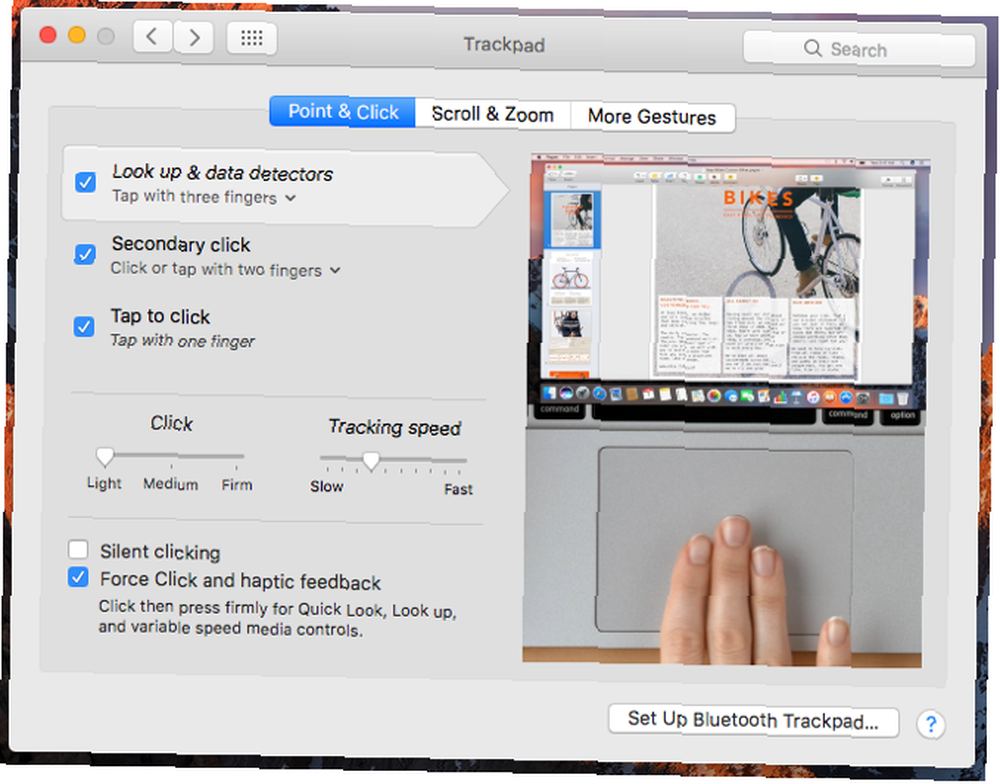
Większość opcji jest dość zrozumiała, a jeśli nie, towarzyszące im filmy jasno określają, co dostosowujesz. The Przewiń i powiększ i Więcej gestów panele dają wiele innych opcji interakcji z gładzikiem. Pozwala to zaoszczędzić czas, a nawet komputery stacjonarne iMac i profesjonaliści Mac korzystają z wprowadzania dotykowego. Dlaczego OS X działa lepiej z gładzikiem Dlaczego OS X działa lepiej z gładzikiem Podczas gdy Microsoft koncentruje się na wprowadzaniu technologii ekranu dotykowego na komputery stacjonarne, Apple ma kontynuowano optymalizację pod kątem bardziej tradycyjnego podejścia opartego na wskaźnikach. .
Dostosuj te opcje, a będziesz mieć lepszą interakcję z różnego rodzaju plikami i obrazami bezpośrednio z gładzika. Mogą one być bardzo przydatne do znacznie szybszego wykonywania skomplikowanych procesów.
Skonfiguruj zabezpieczenia
Niezależnie od tego, czy miałeś w przeszłości ekran blokady i hasło, czy nie, zdecydowanie powinieneś je teraz skonfigurować. Jeśli ktoś złapie twojego Maca ze stolika w kawiarni lub zostawisz go w kieszeni samolotu, nie chcesz dać każdemu, kto znajdzie go na swoim komputerze, bezpłatny dostęp do wszystkiego na twoim komputerze.
Na szczęście dodanie hasła do komputera jest naprawdę łatwe. Nawet pulpit powinien być chroniony hasłem.
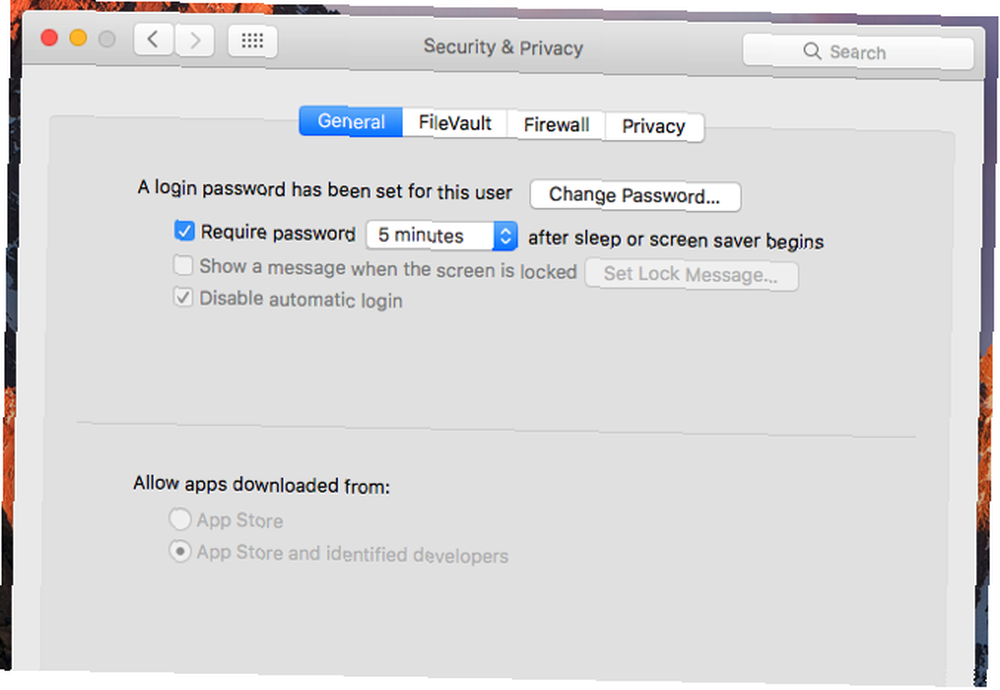
Iść do Preferencje systemowe> Bezpieczeństwo i prywatność, i wybierz “Wymagaj hasła 5 minut po zaśnięciu lub uruchomieniu wygaszacza ekranu.” Możesz zmienić liczbę minut, jeśli chcesz trochę więcej lub mniej czasu. Następnie musisz wprowadzić hasło użytkownika (ustawione podczas pierwszego uruchomienia komputera), aby odblokować komputer Mac.
Podczas gdy jesteś w ochrona i prywatność kliknij ekran Zapora ogniowa i upewnij się, że zapora jest również aktywowana.
Zsynchronizuj swój iPhone lub iPad
Jeśli masz iPhone'a lub iPada, będziesz chciał zsynchronizować go wcześniej niż później, aby upewnić się, że wszystko jest skonfigurowane, gdy chcesz go używać. W większości przypadków jest to tak proste, jak podłączenie urządzenia do komputera i otwarcie iTunes. Konieczne może być podanie hasła w celu umożliwienia synchronizacji.
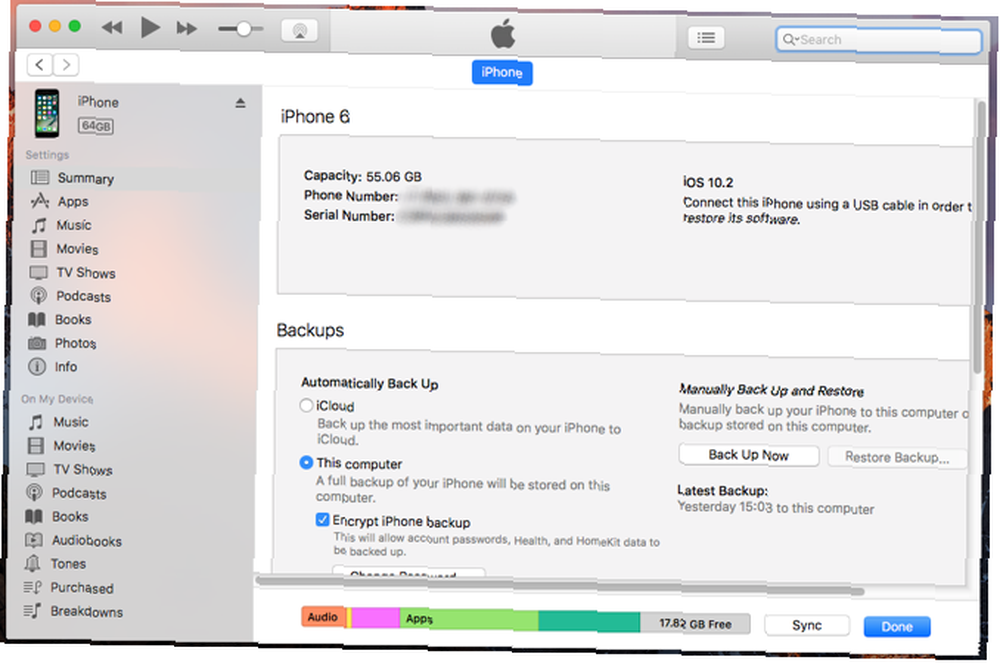
Gdy urządzenie pojawi się w iTunes, kliknij ikonę na górnym pasku. Kliknij “Ten komputer” pod “Automatycznie wykonaj kopię zapasową” wykonać kopię zapasową telefonu Jak wykonać kopię zapasową telefonu iPhone i iPada Jak wykonać kopię zapasową telefonu iPhone i iPada Co byś zrobił, gdybyś jutro stracił iPhone'a? Musisz mieć plan tworzenia kopii zapasowych, a my pokażemy Ci, jak wykonać kopię zapasową na iCloud lub iTunes. na nowy komputer Mac. Teraz hit Synchronizacja poniżej. Telefon utworzy kopię zapasową, a wszystkie inne pliki, które synchronizowałeś z iTunes, zostaną przeniesione.
Jeśli chcesz, aby urządzenie synchronizowało się bezprzewodowo, pozostaw je podłączone i wybierz Synchronizuj z tym iPhonem (lub iPadem) przez Wi-Fi niżej w oknie iTunes.
Dodaj konta internetowe
Jest to opcjonalny krok, a to, czy go podejmiesz, zależy od tego, jak zsynchronizowany ma być komputer Mac i różne konta online. Jeśli chcesz zobaczyć swój Kalendarz Google w aplikacji Kalendarz lub kontakty LinkedIn w aplikacji Kontakty, musisz dodać te konta do macOS.
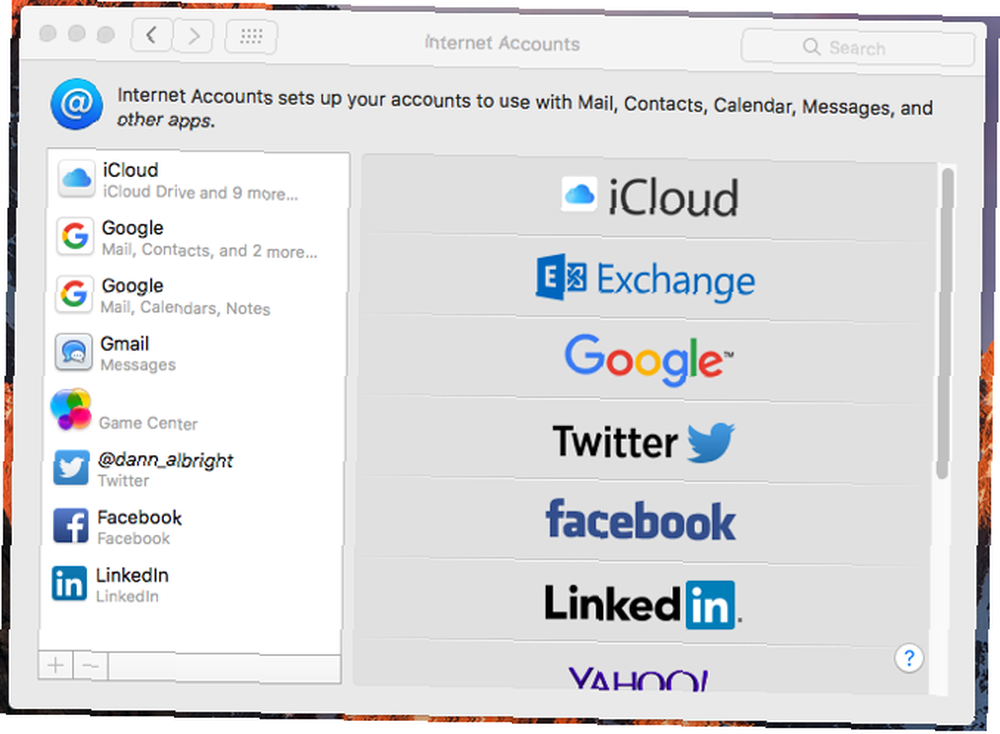
Aby to zrobić, przejdź do Preferencje systemowe> Konta internetowe. Kliknij typ konta, które chcesz dodać, wprowadź dane uwierzytelniające i kliknij Kolejny. Okna dialogowe przeprowadzą Cię przez proces. Zawsze możesz to zmienić później, więc nie przejmuj się tym zbytnio.
Pobierz niezbędne aplikacje
Teraz, gdy masz to wszystko na uwadze, nadszedł czas na zabawę: pobieranie aplikacji! Mac App Store to świetne miejsce na rozpoczęcie. Uderz w Menu Apple, następnie wybierz Sklep z aplikacjami i zacznij szukać swoich ulubionych aplikacji. Zalecamy te ważne aplikacje, które musisz zainstalować Kup swój pierwszy komputer Mac? Zainstaluj te 15 aplikacji od razu Kupiłeś pierwszego Maca? Zainstaluj te 15 aplikacji od razu Po zakończeniu podziwiania eleganckiej, błyszczącej obudowy, nadszedł czas, aby zająć się instalowaniem aplikacji na nowym komputerze Mac. , ale każdy ma swoje preferencje.
Weź kilka gier (choć prawdopodobnie nie z App Store. Dlaczego warto unikać kupowania gier z Mac App Store. Dlaczego należy unikać kupowania gier z Mac App Store. Mac App Store nie trzyma świeczki w tym samym sklepie, z którego korzystają Użytkownicy iPhone'ów i iPadów do żłobienia aplikacji, gier i zakupów w aplikacjach.), niektóre narzędzia zwiększające produktywność 15 Niezbędne aplikacje dla tych, którzy spędzają cały dzień na komputerze Mac 15 Niezbędne aplikacje dla tych, którzy spędzają cały dzień na komputerze Mac Nasza lista z najlepszych aplikacji na Maca są już przeznaczone dla wszystkich użytkowników, ale dziś mamy zestaw aplikacji skierowanych wprost do tych, którzy są przyklejeni do MacBooków i iMaców wszystkich…, twoją ulubioną usługę słuchania muzyki i program antywirusowy. Będziesz miał dobry pomysł na potrzebne aplikacje, a teraz, gdy Mac jest gotowy do rockowania, możesz wyjść i je zdobyć.
Aby uzyskać dużą listę niezbędnych aplikacji Mac do różnych zastosowań, zapoznaj się z naszą dużą listą zalecanego oprogramowania dla komputerów Mac. Najlepsze aplikacje na Maca do zainstalowania na komputerze MacBook lub iMac Najlepsze aplikacje na Maca do zainstalowania na komputerze MacBook lub iMac Szukasz najlepszych aplikacji na MacBooka lub iMaca? Oto nasza pełna lista najlepszych aplikacji dla systemu macOS. .
Co jeszcze musisz zrobić?
Po wykonaniu tych ośmiu kroków nowy komputer Mac będzie gotowy do pracy. Został dostosowany do twoich upodobań, tworzy kopie zapasowe twoich plików, jest bezpieczny i ma trochę nowego oprogramowania na początek. To powinno być wszystko, czego potrzebujesz do codziennego użytku. A jeśli potrzebujesz czegoś więcej, prawdopodobnie już wiesz, gdzie to znaleźć.
Jeśli korzystasz z systemu Windows, może się przydać nasz przewodnik dla użytkowników komputerów Mac dla systemu Windows. Krótki przewodnik na temat korzystania z komputera Mac dla użytkowników systemu Windows. Krótki przewodnik na temat korzystania z komputera Mac dla użytkowników systemu Windows. Każdy użytkownik systemu Windows powinien znać podstawy pracy na komputerze Mac . Oto krótki przewodnik, który pomoże początkującym użytkownikom komputerów Mac odnaleźć drogę. zbyt.
Czego jeszcze potrzebujesz, aby przygotować komputer Mac? Czy są jakieś zalecane aplikacje lub ustawienia? Podziel się swoimi wskazówkami i pytaniami w komentarzach poniżej!











